Schritt-für-Schritt »Listen« erstellen
Im Schulalltag benötigen Sie regelmäßig Listen – sei es zum Abhaken, Dokumentieren oder Zählen. Das IServ-Modul Listen erleichtert Ihnen diese Arbeit erheblich: Mit wenigen Klicks erstellen Sie digitale Klassen- oder Teilnehmerlisten, die Sie flexibel anpassen, teilen und exportieren können.
Überblick
Das Modul Listen bietet Ihnen:
- Einfache Erstellung von Listen für Klassen, Gruppen oder einzelne Personen
-
Drei Spaltentypen für verschiedene Zwecke:
- Abhaken (z. B. Anwesenheit, Abgabe)
- Zählen (z. B. Häufigkeit von Aufgaben)
- Freitext (z. B. Bemerkungen oder individuelle Angaben)
- Freigabeoptionen zur gemeinsamen Nutzung und Bearbeitung mit anderen Lehrkräften
- Exportfunktionen in Excel-, PDF- oder CSV-Formaten
1. Listen Modul aufrufen
Wählen Sie in der Navigationsleiste das Modul Listen aus. In der Übersicht sehen Sie alle eigenen und freigegebenen Listen. Dort können Sie zudem bestehende Listen nachträglich bearbeiten oder nicht mehr benötigte Listen löschen.
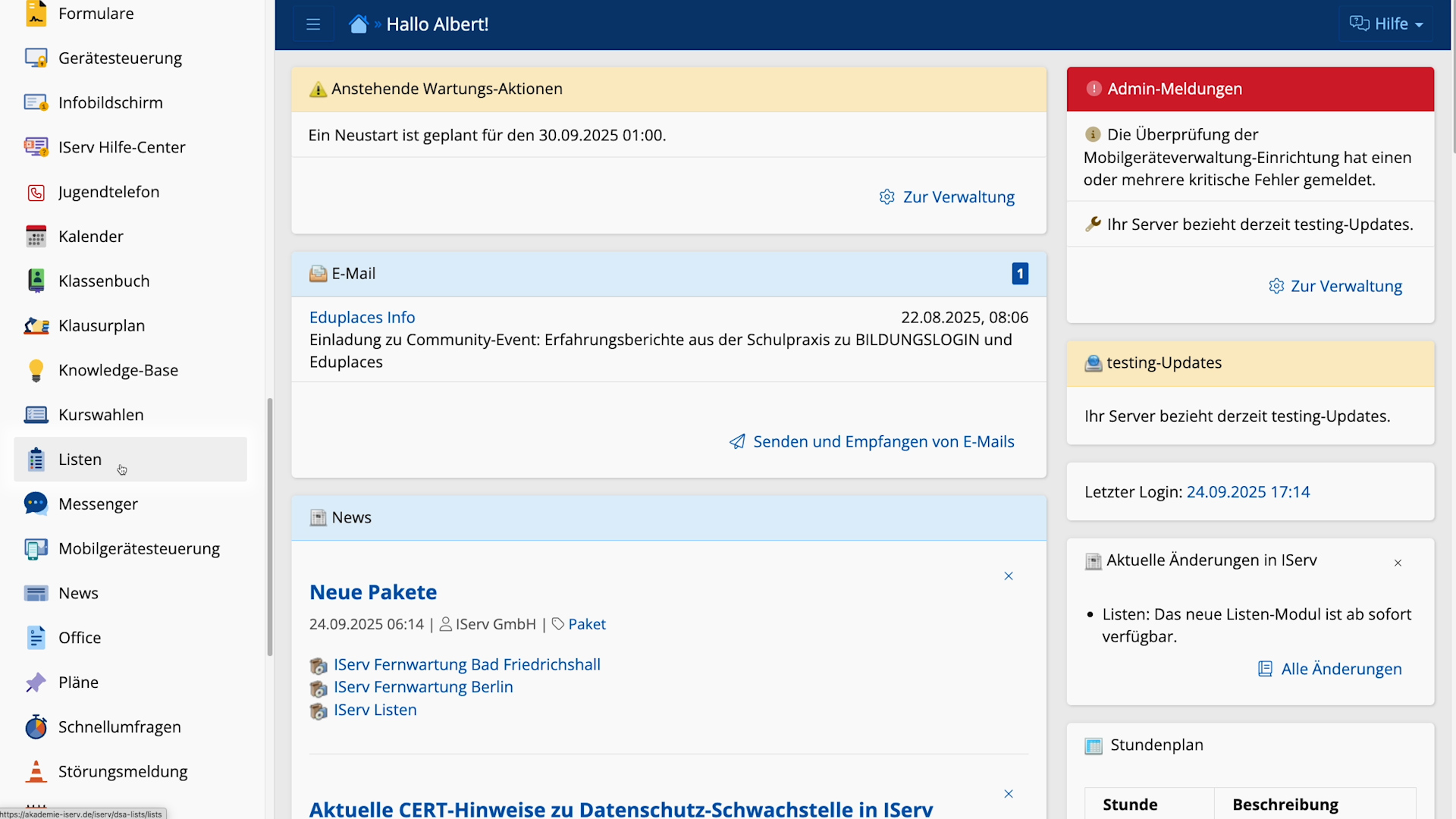
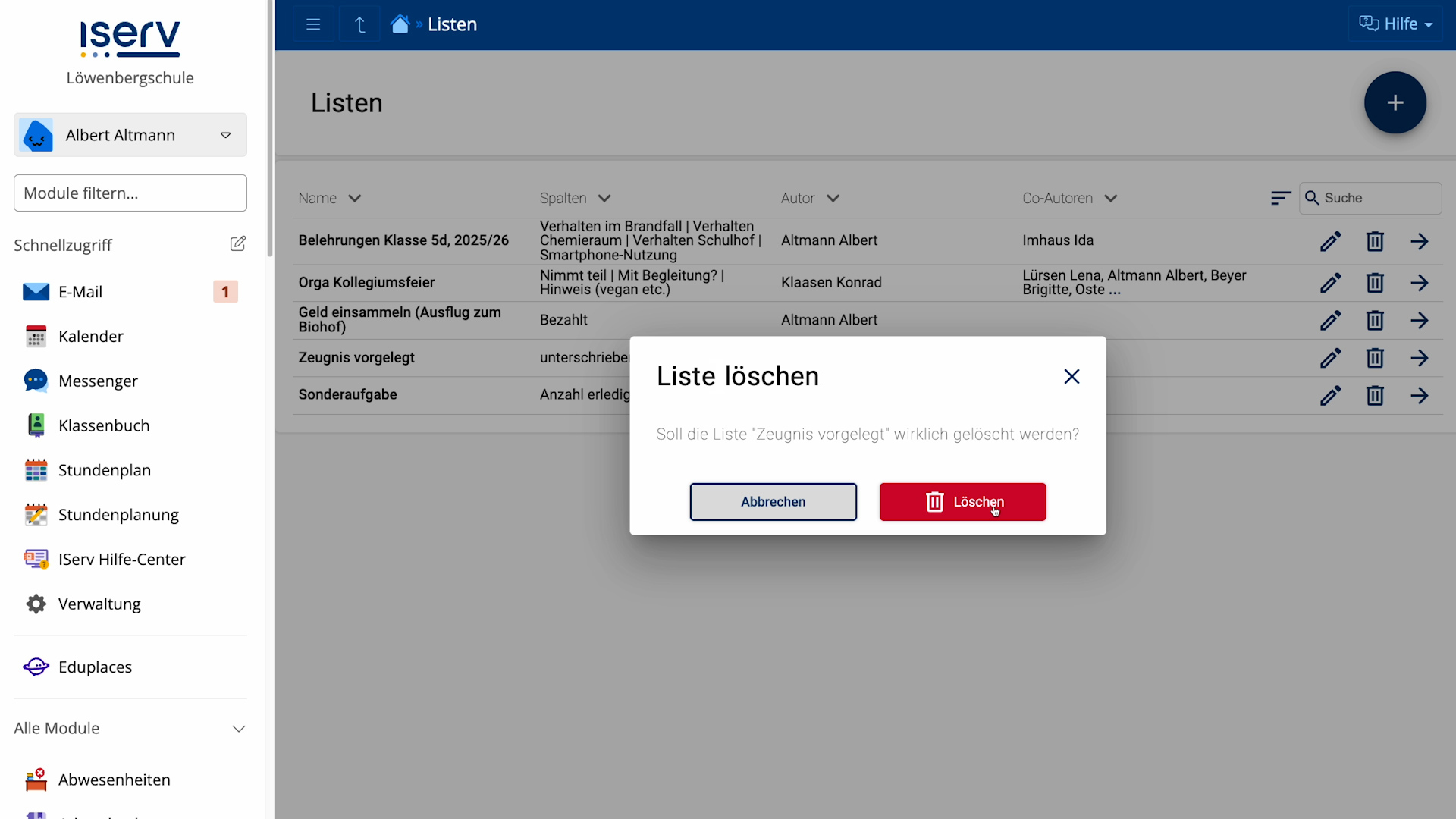
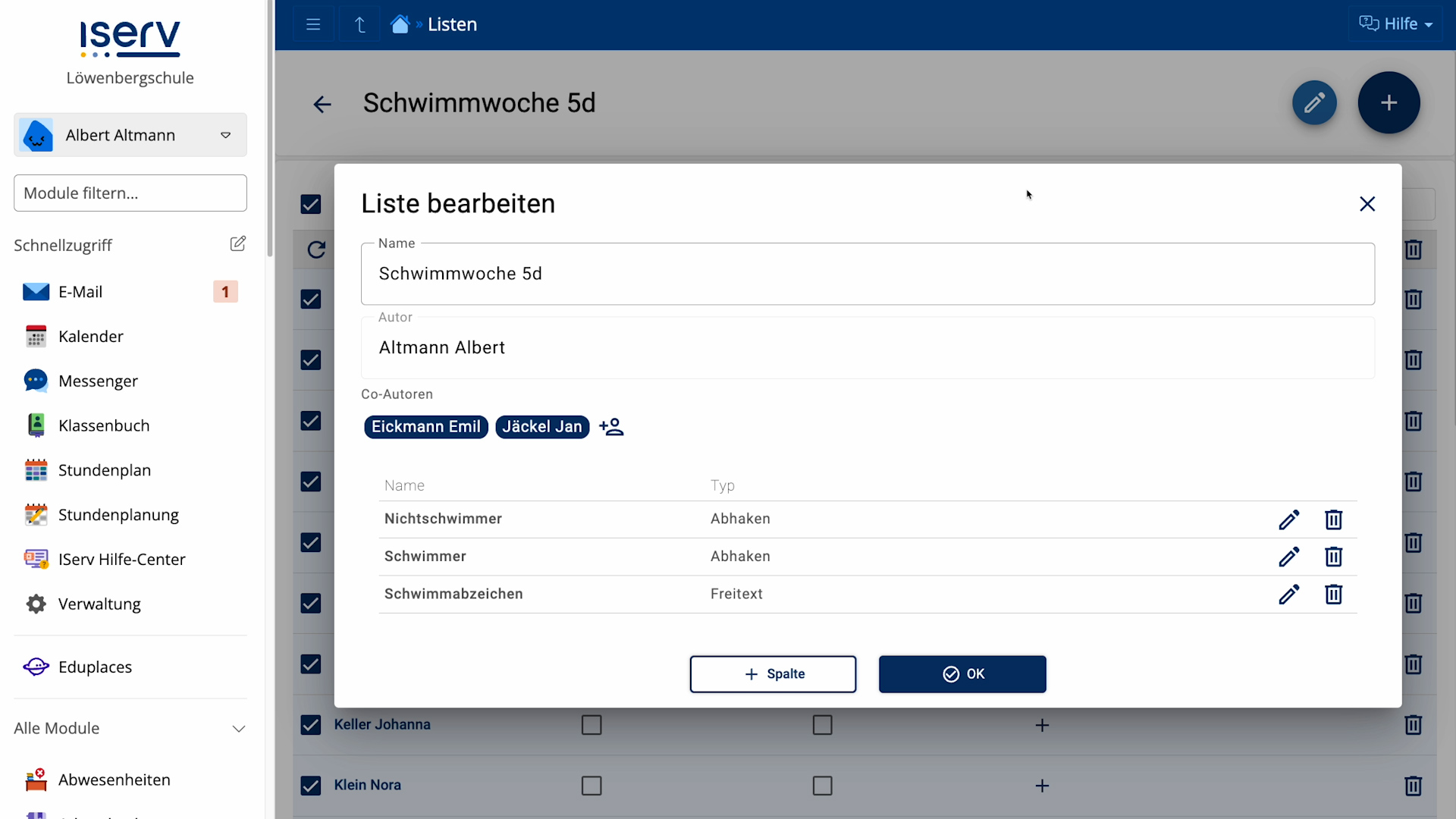
2. Neue Liste anlegen
Klicken Sie oben rechts auf + und geben Sie einen Listennamen ein.
Optional können Sie direkt Kolleginnen oder Kollegen als Co-Autoren hinzufügen, die in der Liste mitarbeiten sollen.
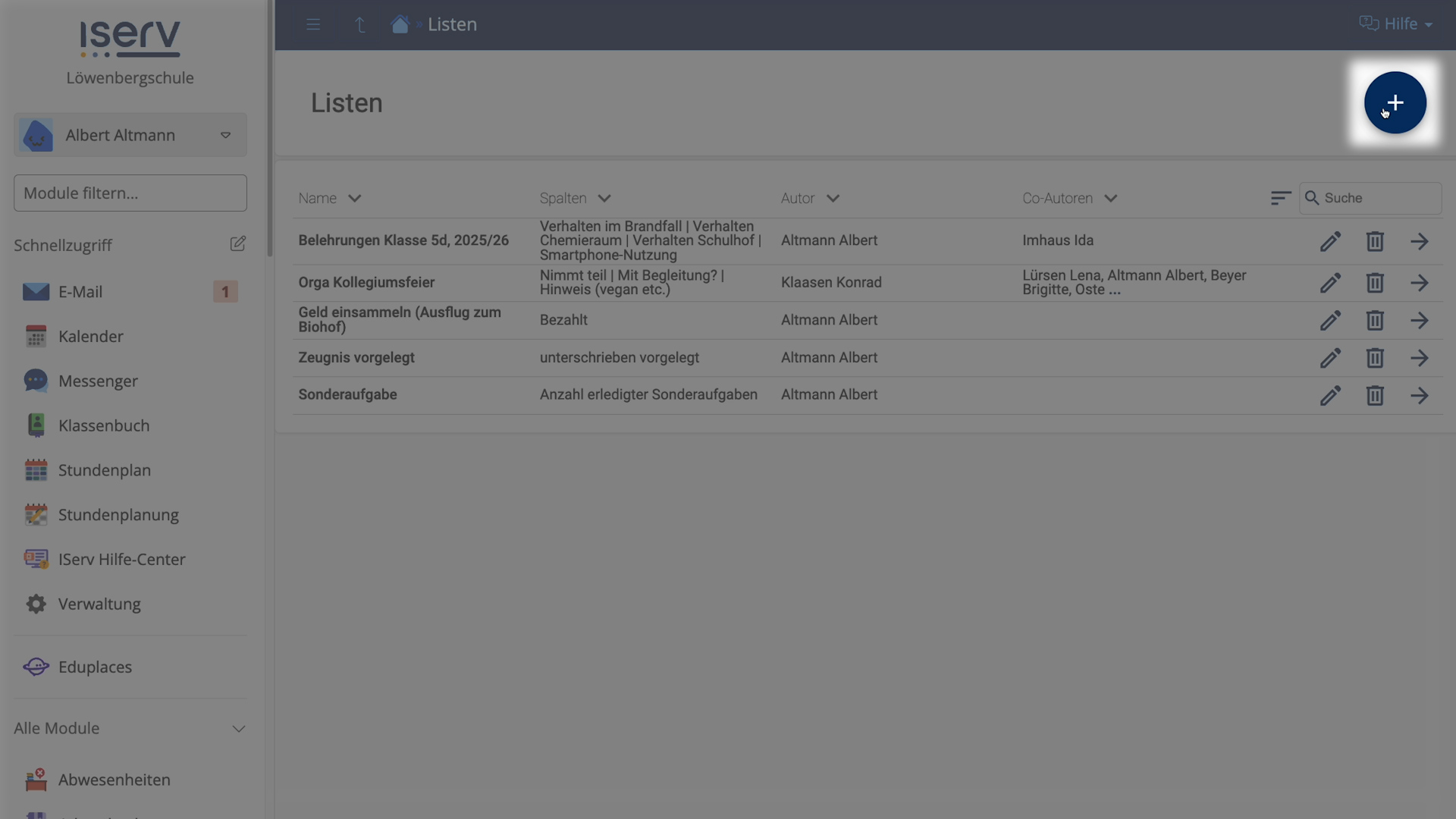
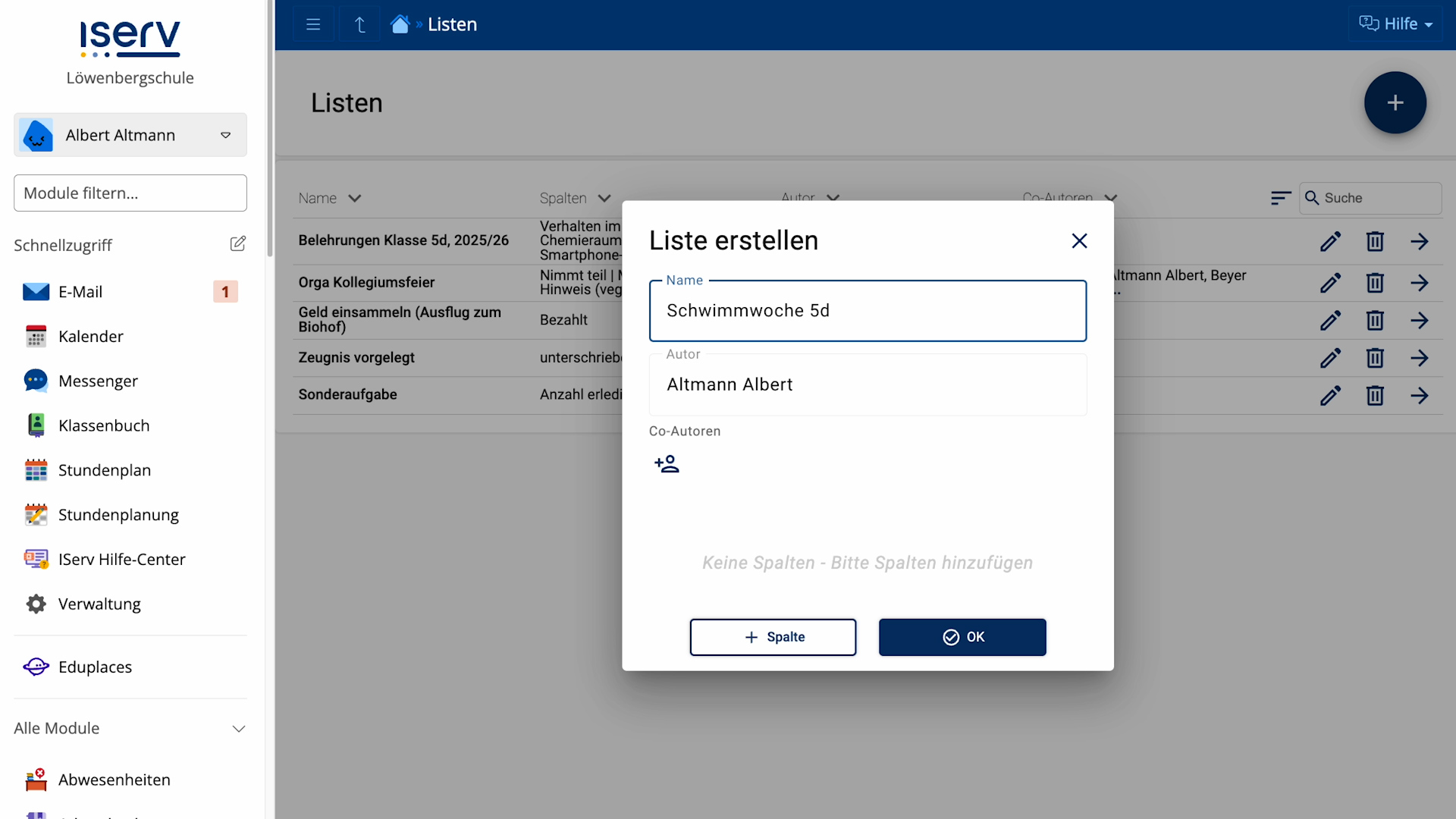
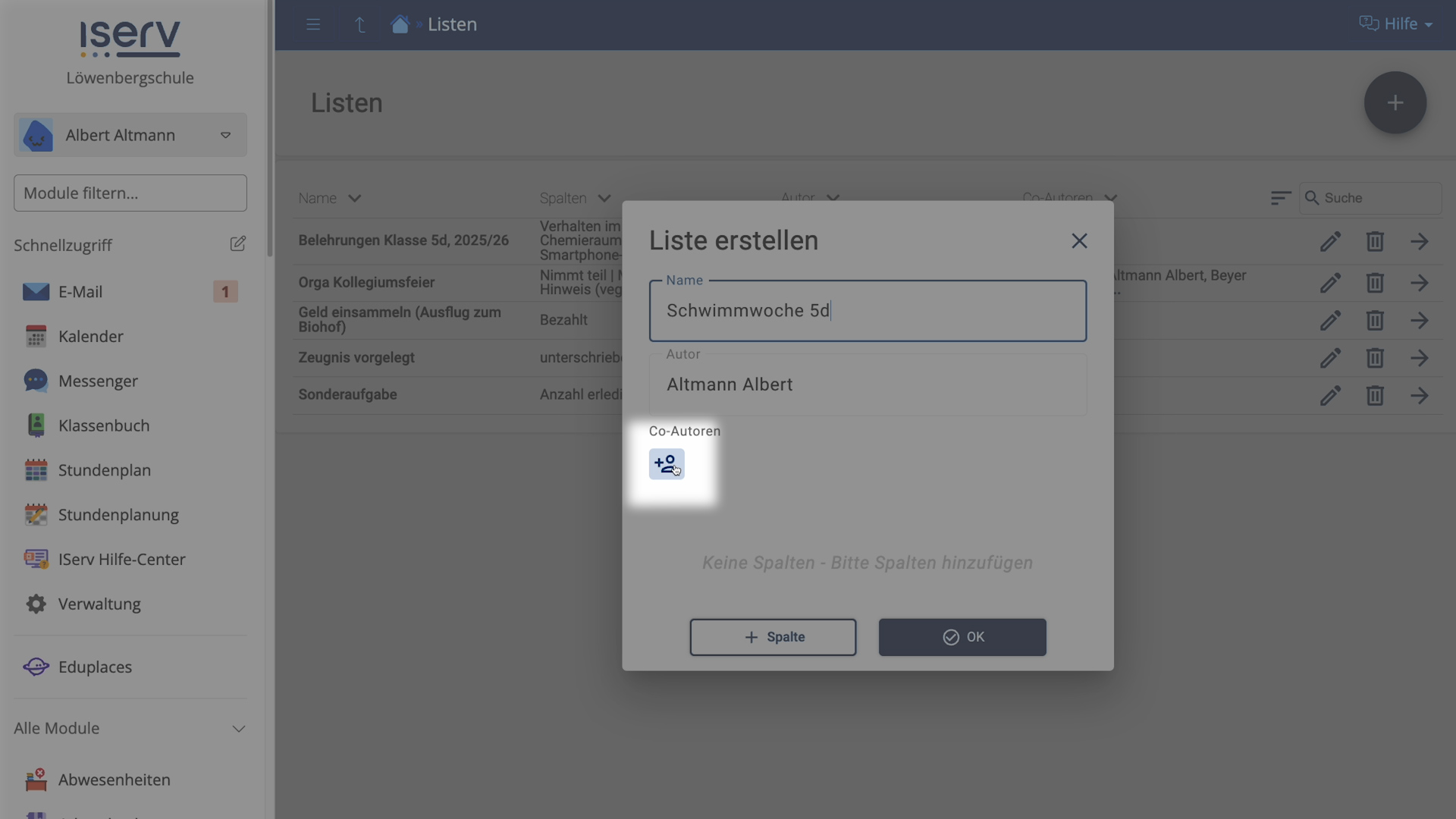
3. Spalten hinzufügen
Über + Spalte wählen Sie den passenden Spaltentyp aus, den Sie hinzufügen:
- Abhaken für Ja/Nein-Angaben
- Zählen für numerische Werte
- Freitext für individuelle Angaben
Benennen Sie Ihre Spalte und klicken Sie Speichern.
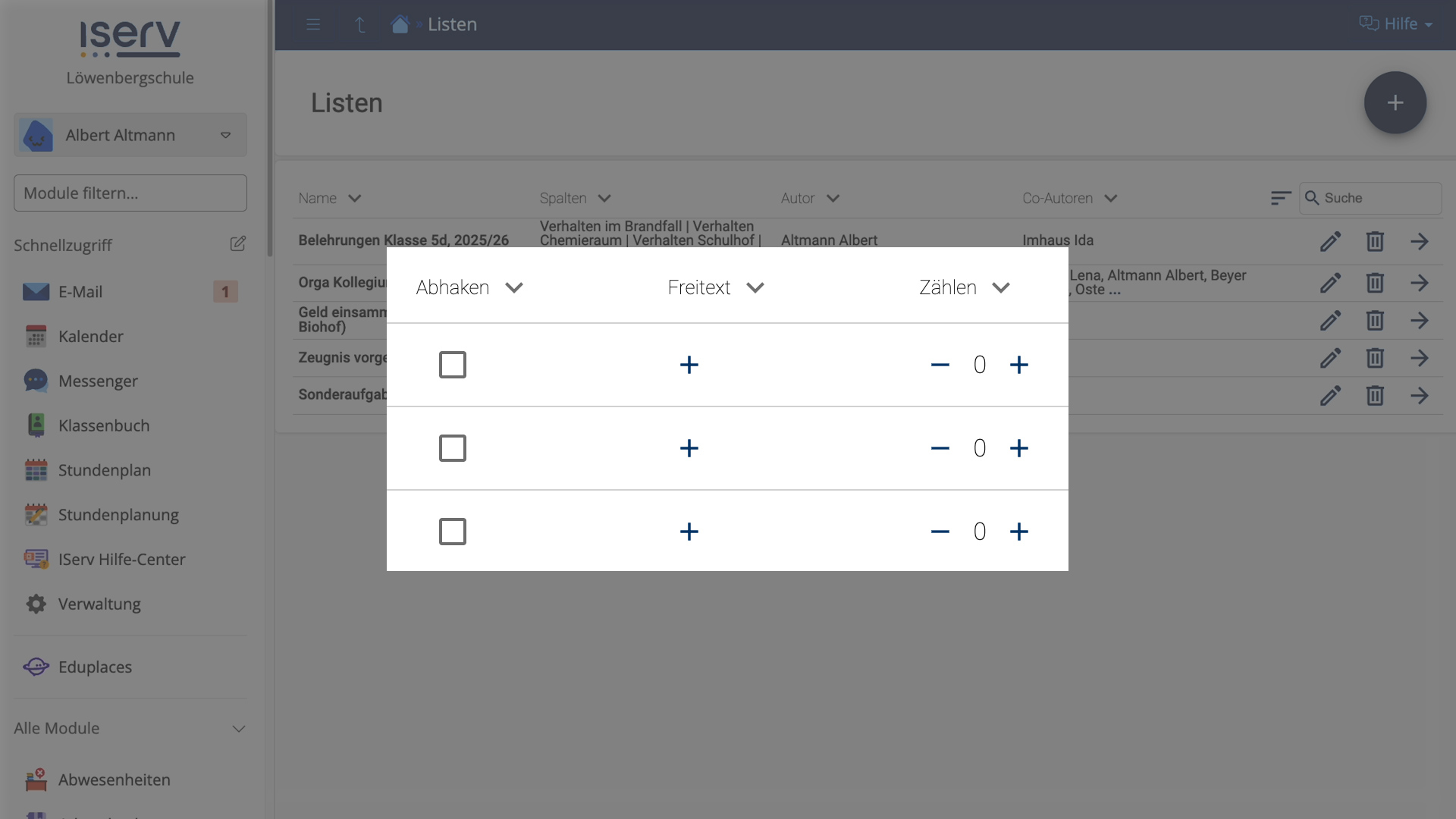
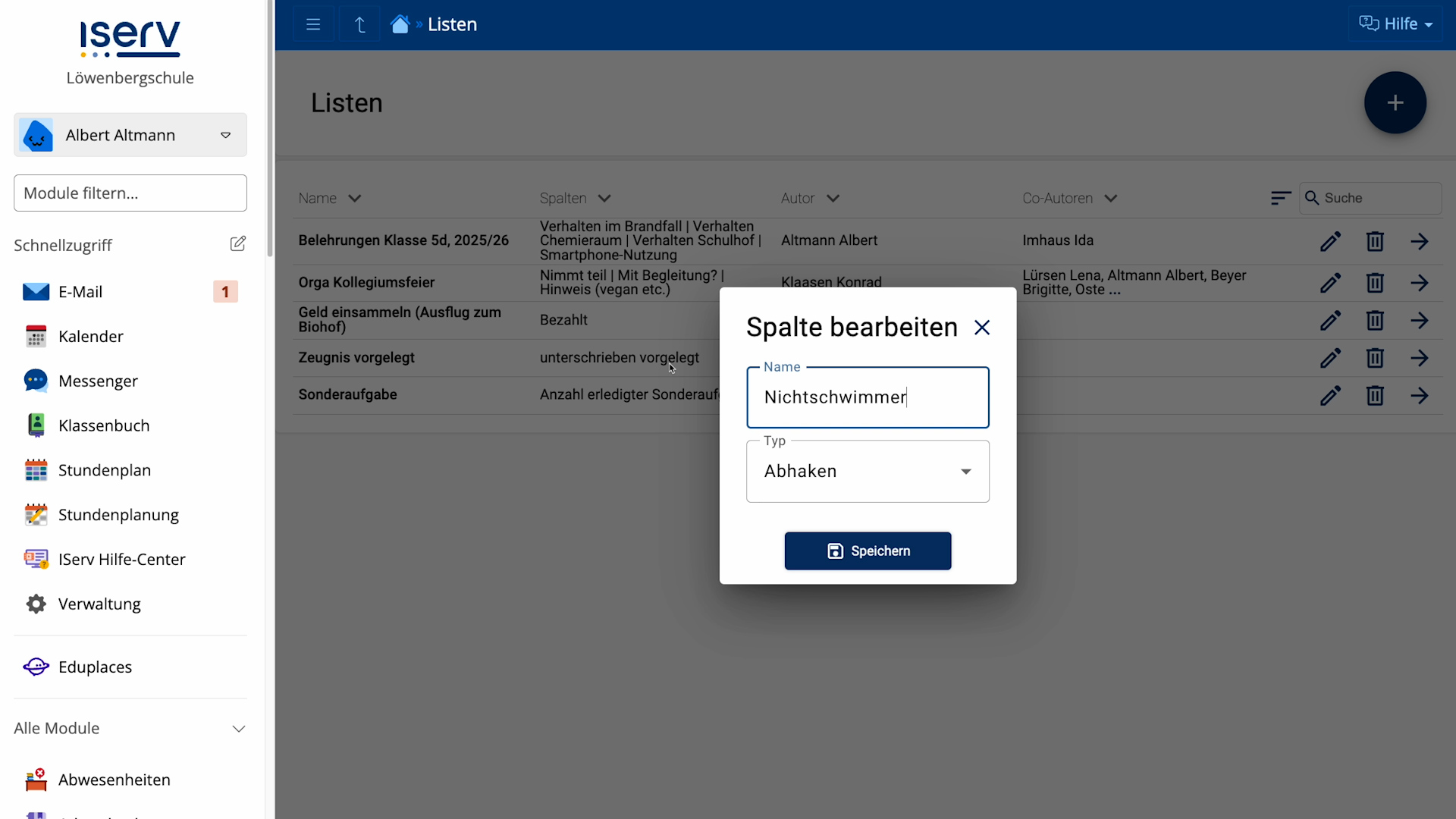
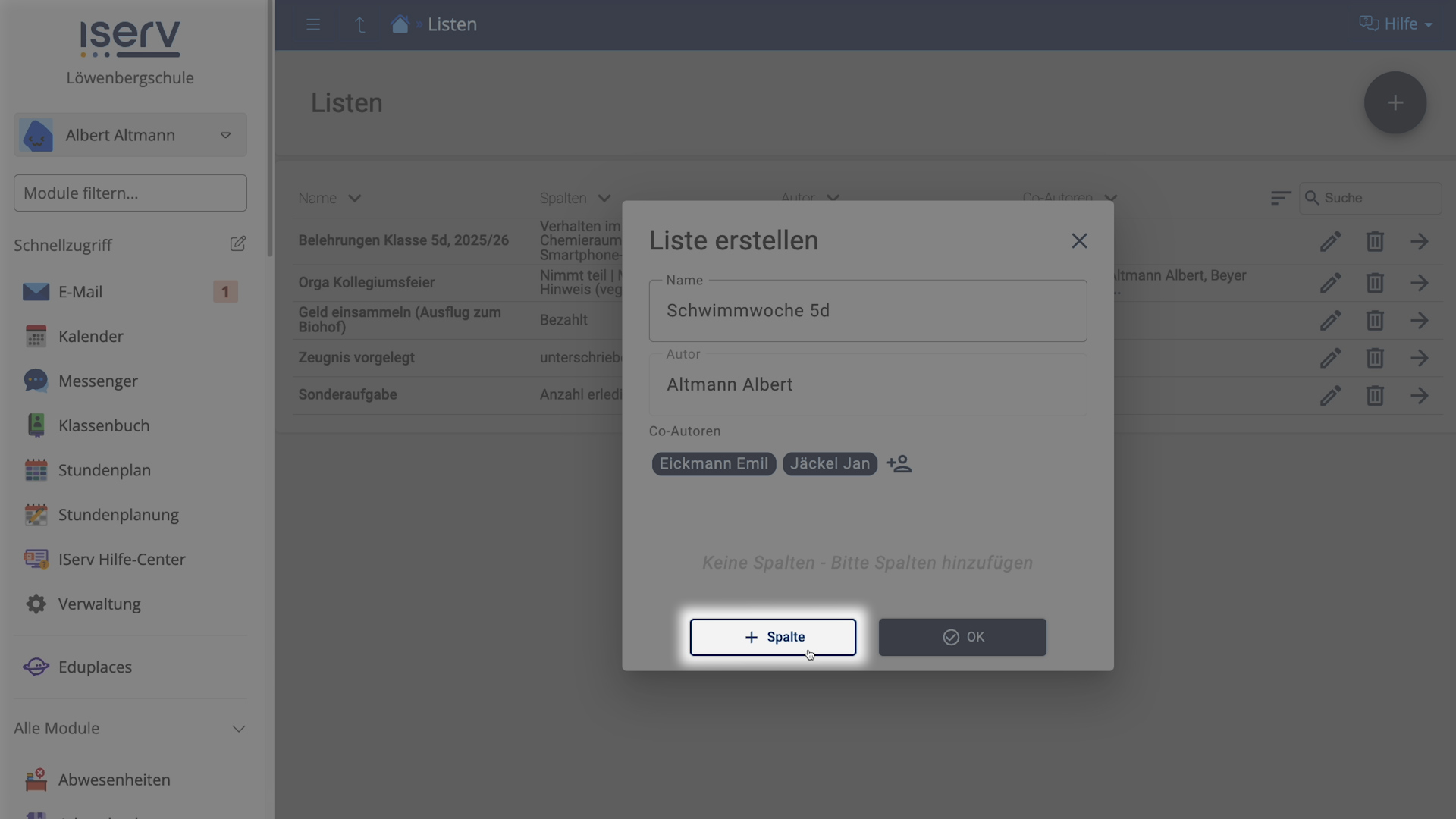
4. Benutzer auswählen
Sie können nun über die Klasse/Gruppe nach z. B. der passenden Schulklasse für Ihre Liste suchen. Über die Rollen-Auswahl Schüler, Lehrer oder Eltern filtern Sie, wen Sie Ihrer Liste hinzufügen.
Wählen Sie nun die gewünschten Personen, die sie in Ihre Liste übernehmen möchten, z. B. alle Schüler(inne)n der Klasse 5d und klicken Sie Auswählen, um Ihre Liste zu erstellen.
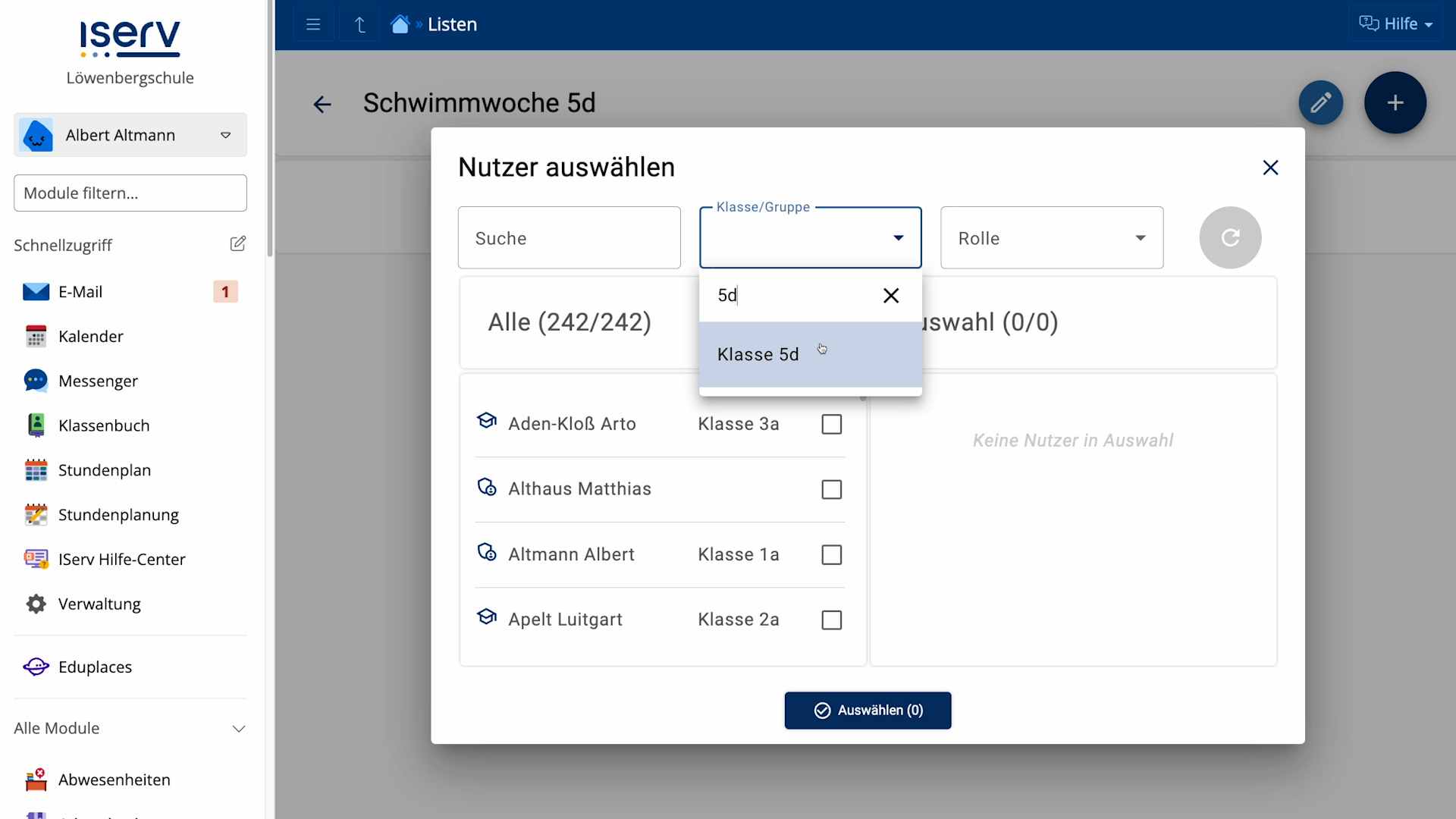
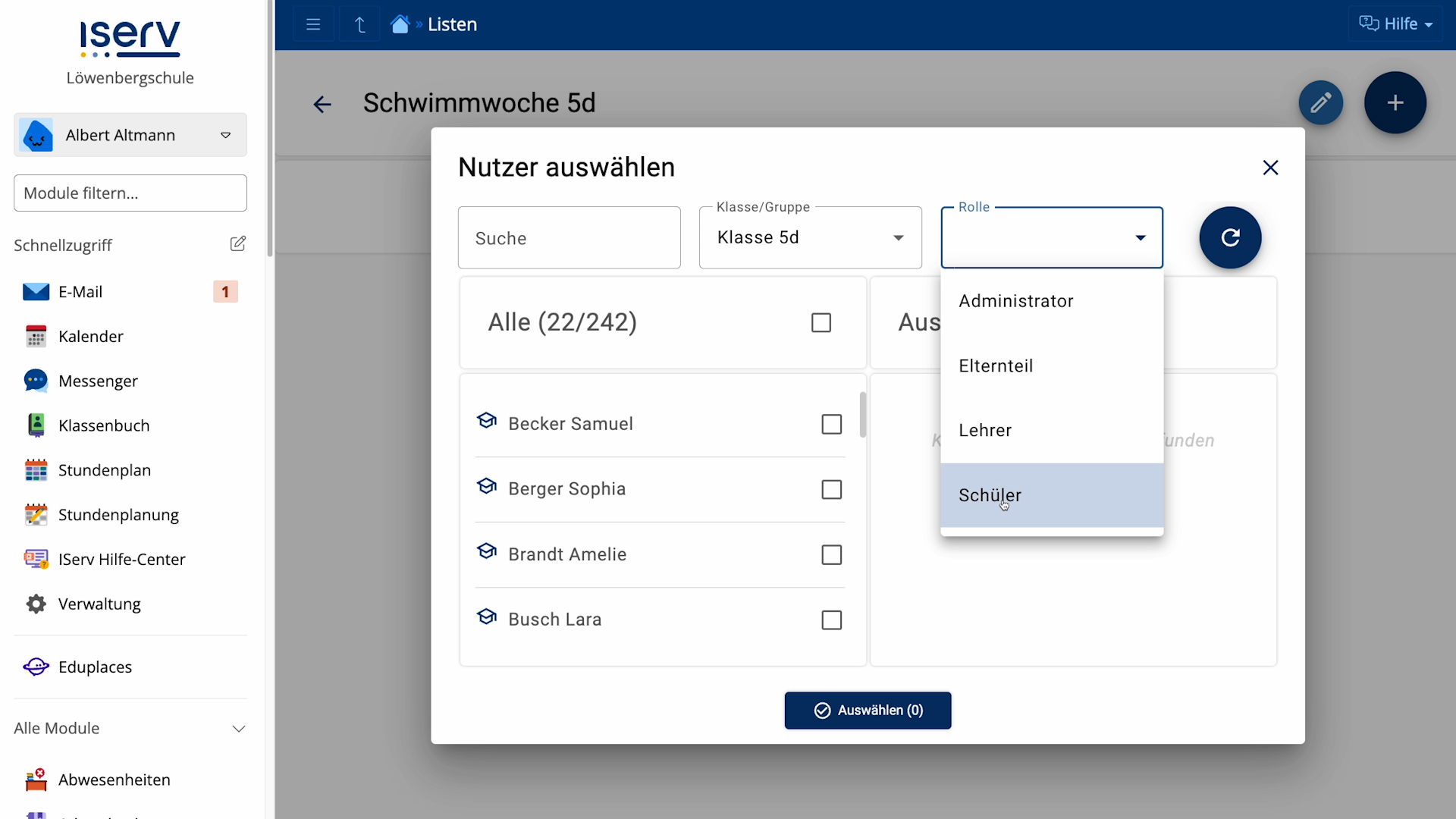
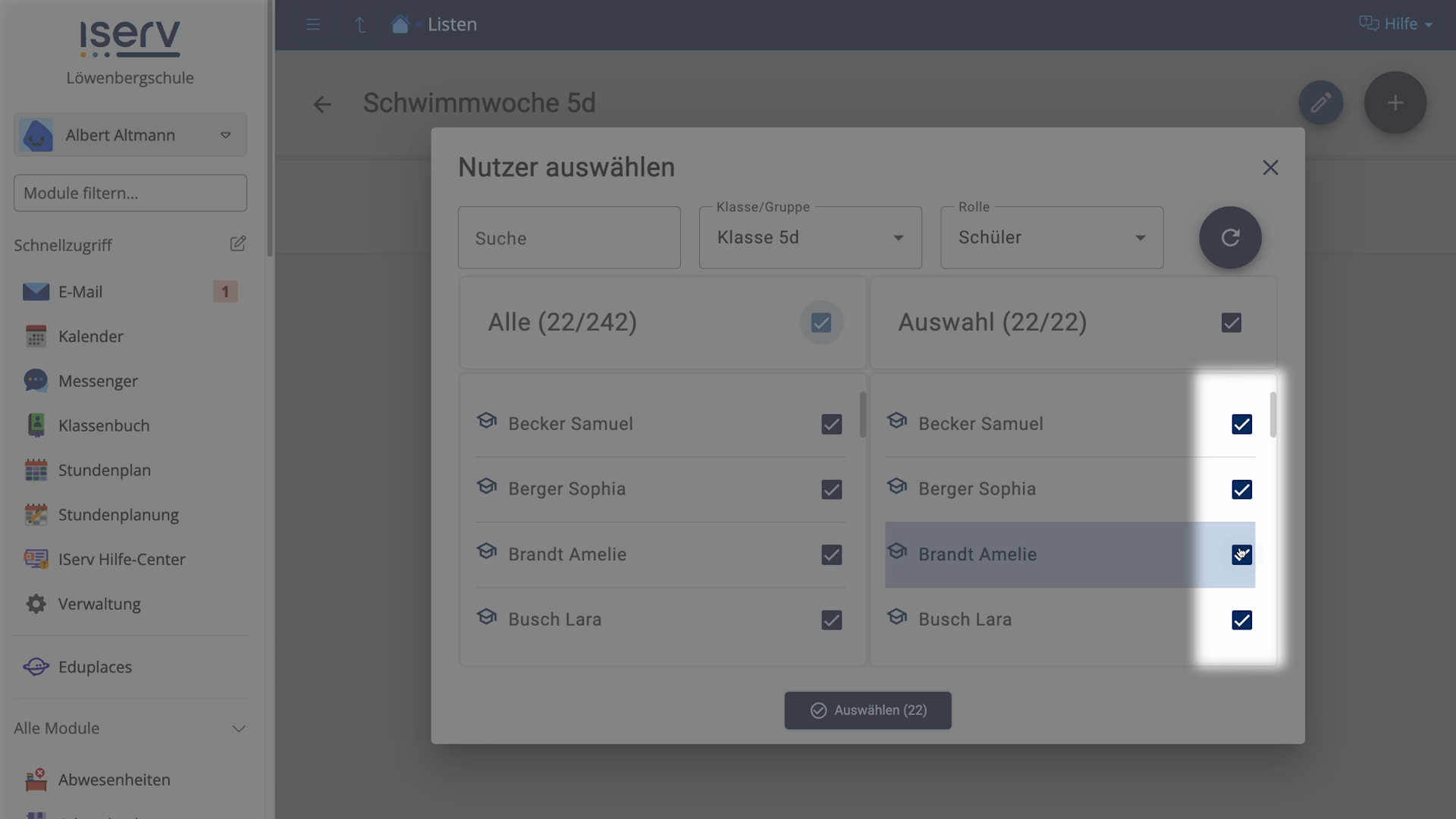
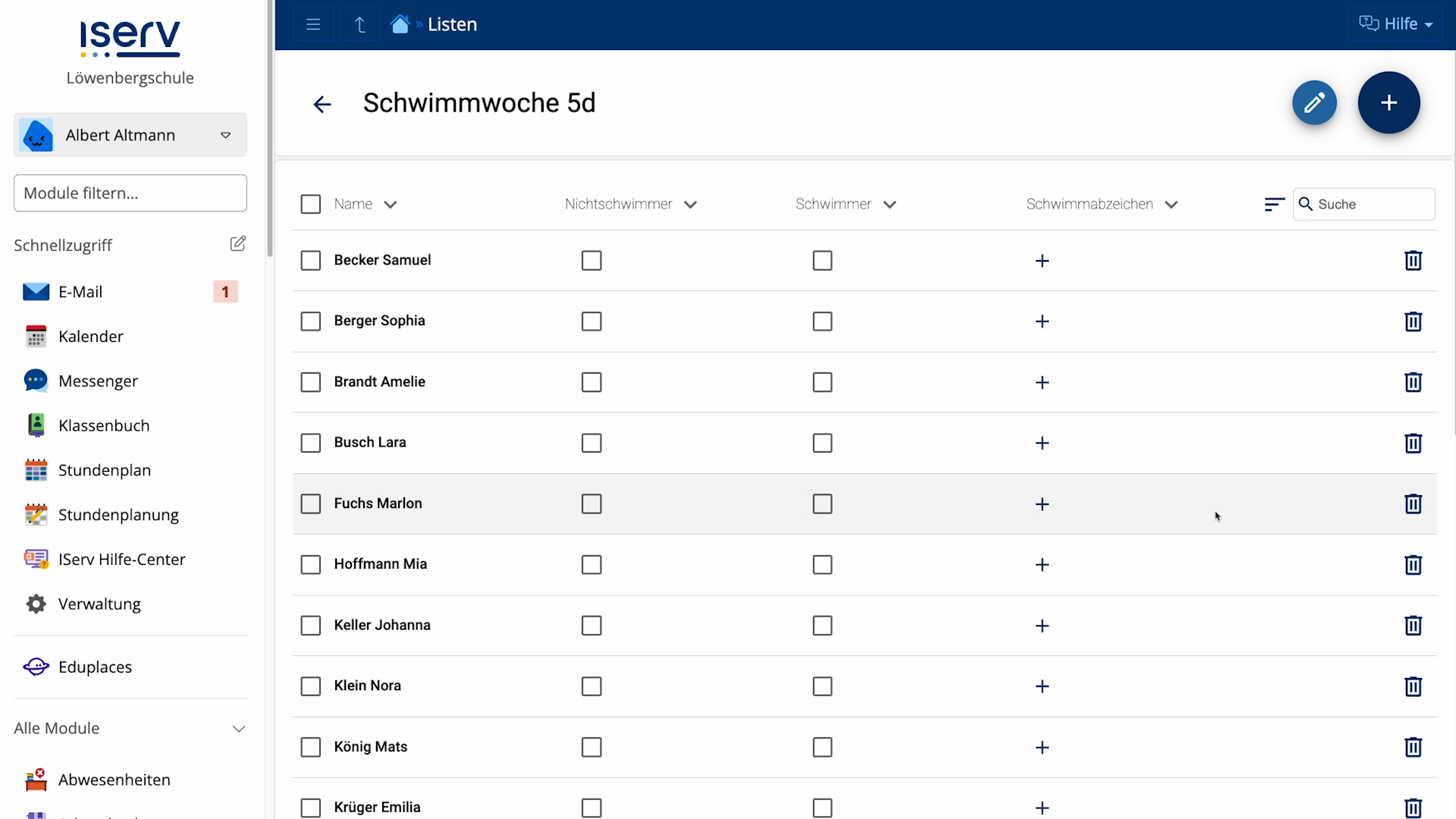
5. Liste bearbeiten und nutzen
Sie können jederzeit nachträglich Einträge hinzufügen, sortieren, oder diese bearbeiten (z. B. Häkchen setzen, Bemerkungen schreiben).
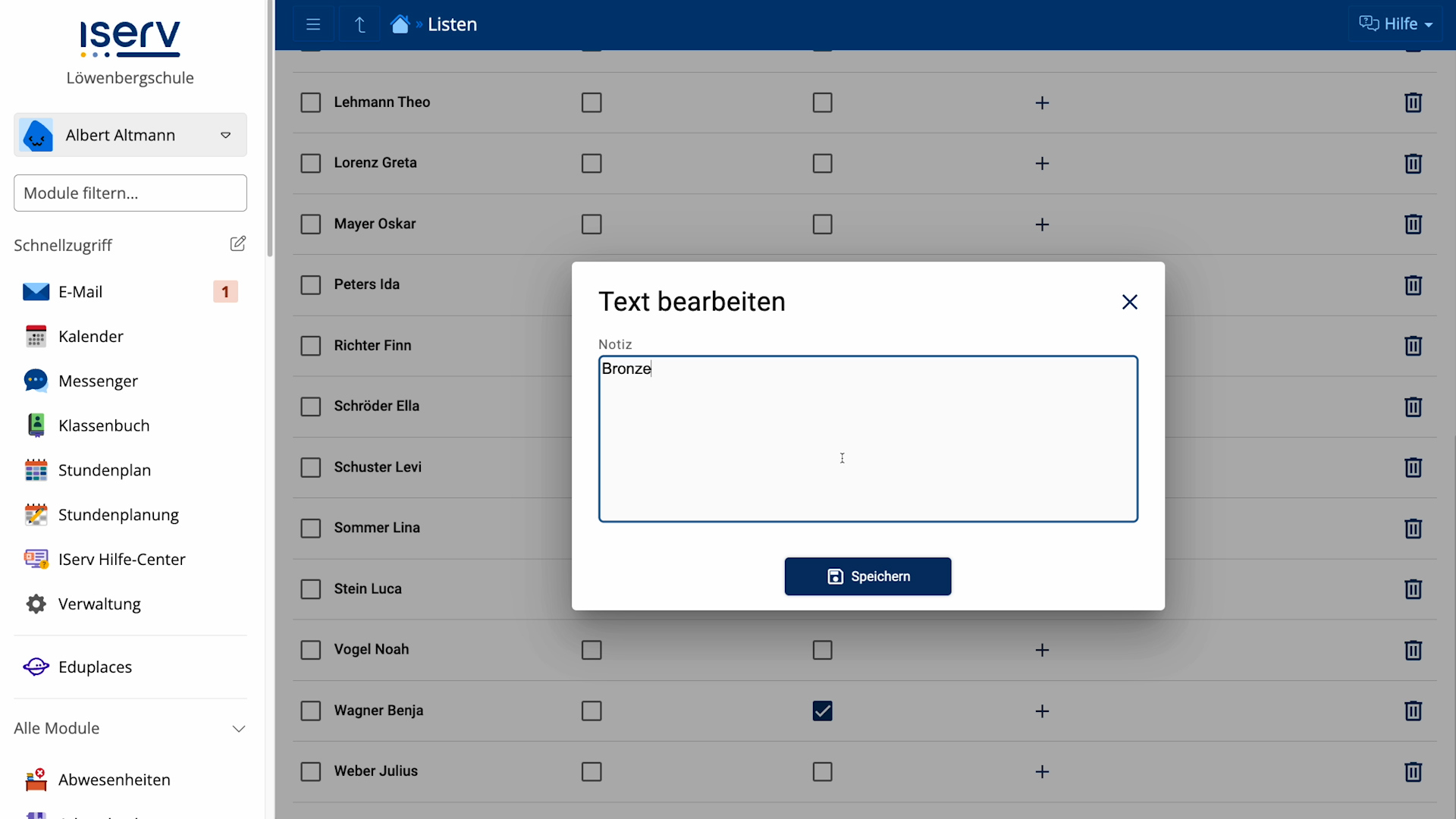
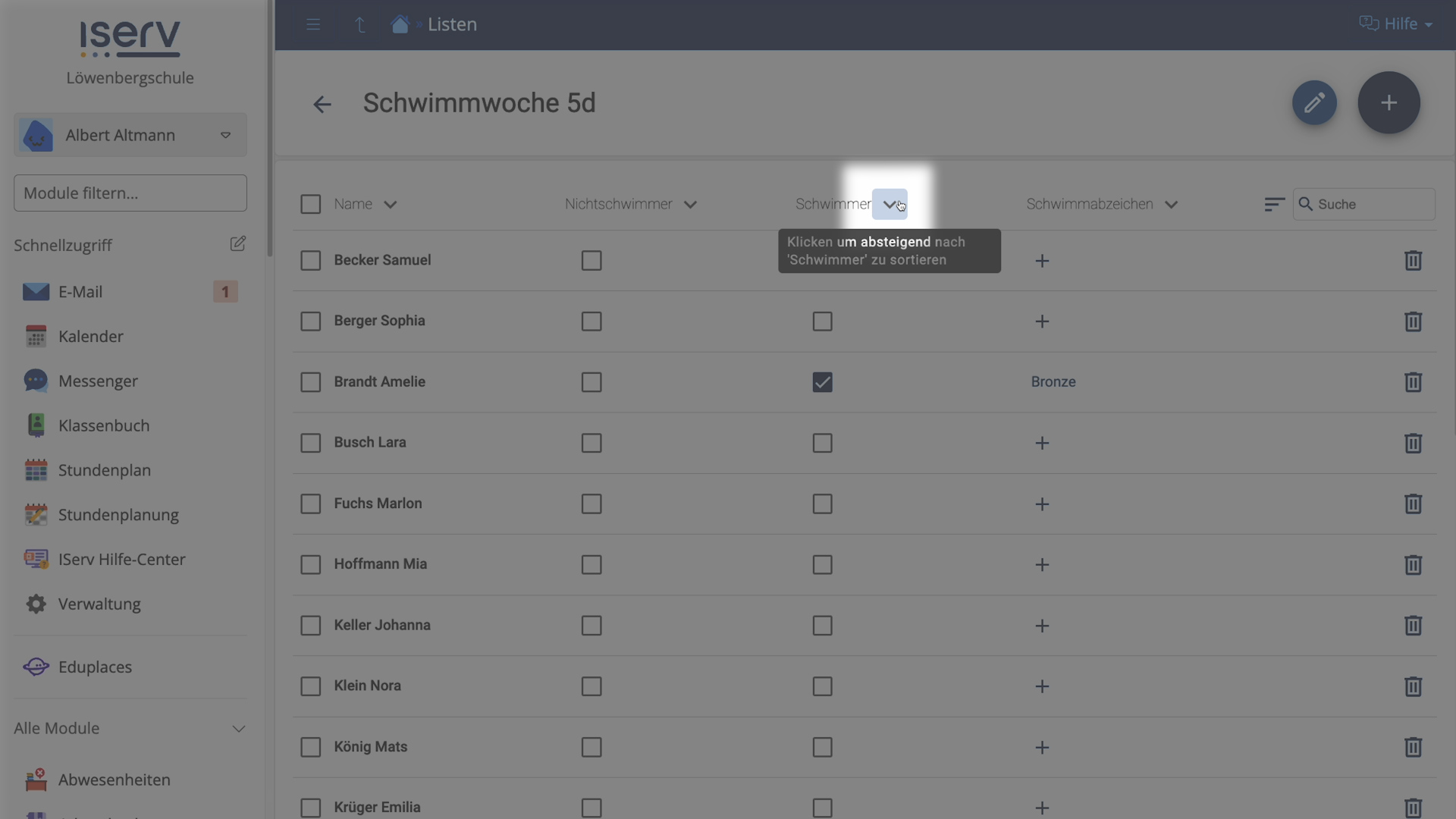
6. Exportieren und teilen
Selektieren Sie bei Bedarf alle Zeilen und klicken Sie auf Export.
Laden Sie die Liste als Excel-, PDF- oder CSV-Datei herunter.
Über das Stift-Symbol können Sie Listen später auch mit weiteren Personen teilen oder anpassen.
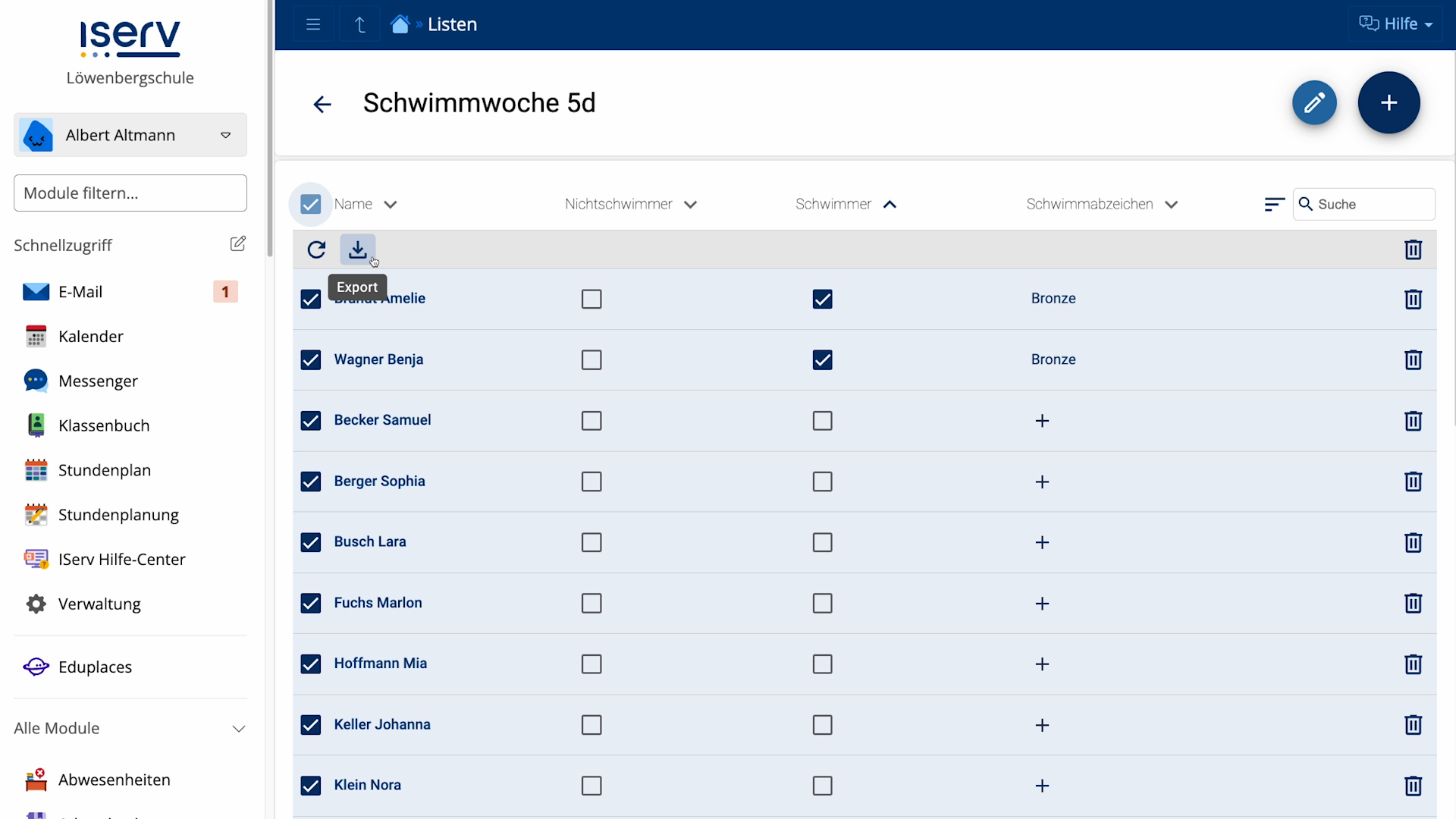
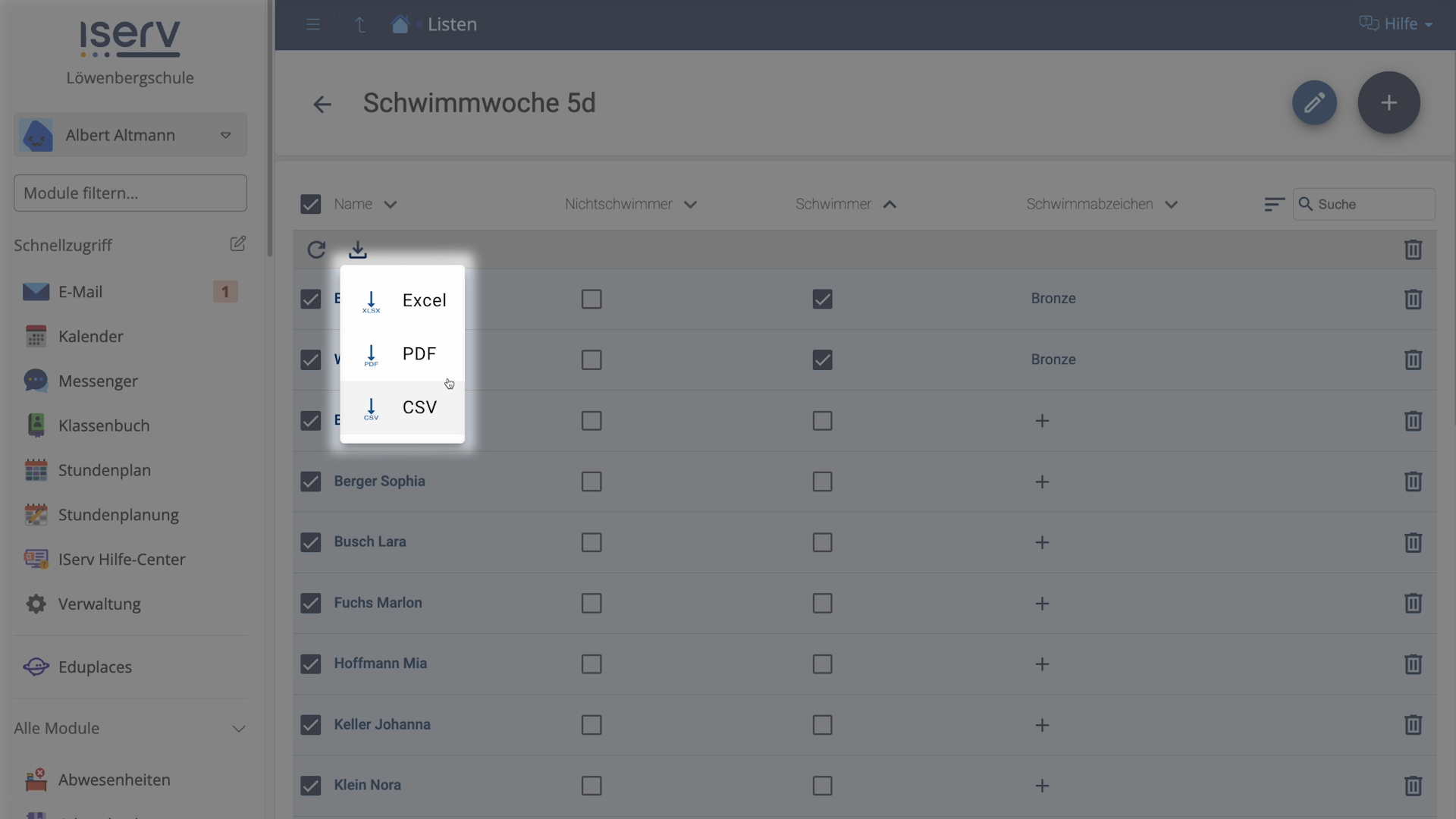
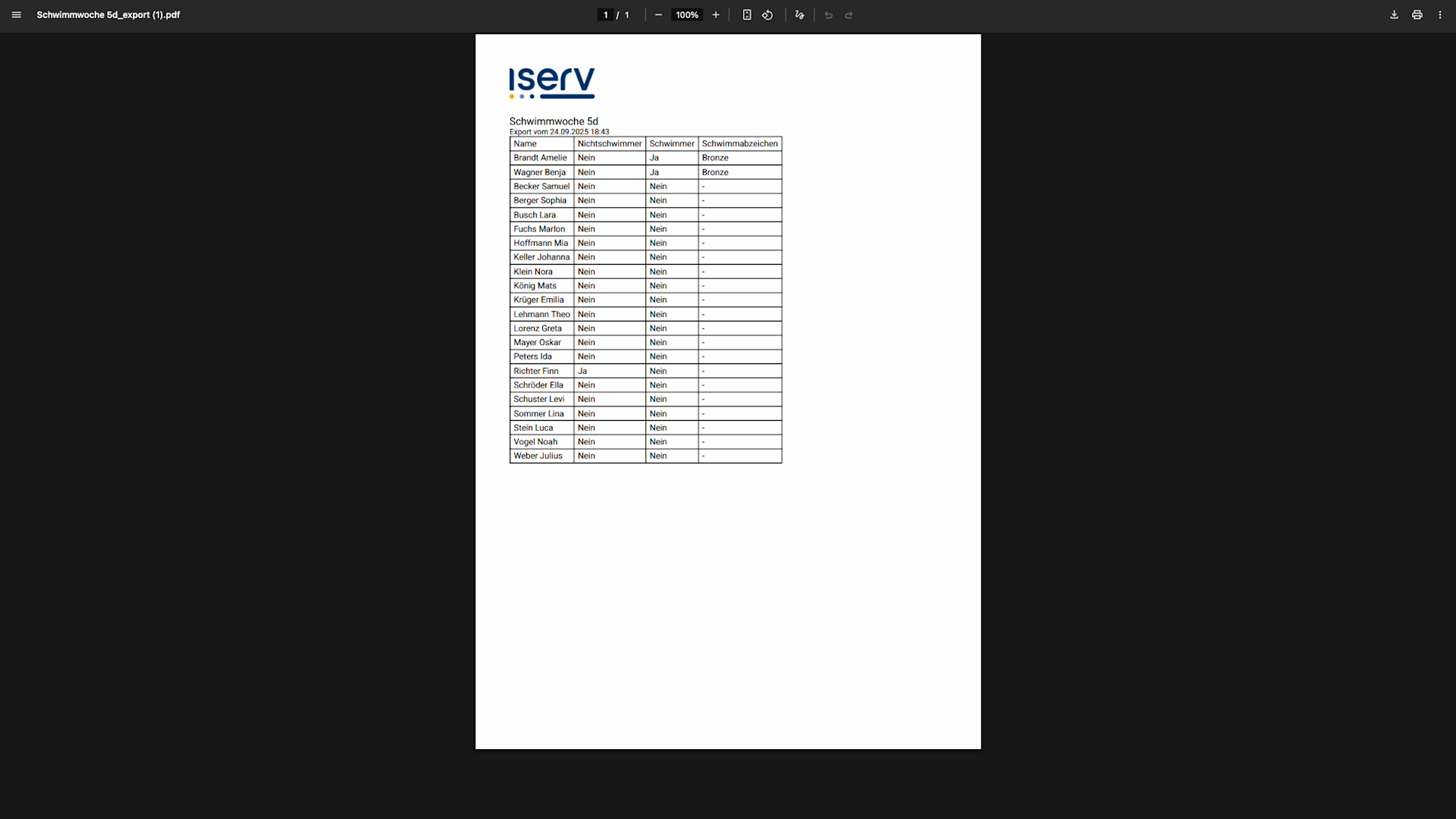
Fazit
Das Listen-Modul ist ein flexibles Werkzeug, das nicht nur für Schülerlisten, sondern auch für Kollegien, Eltern oder andere Gruppen genutzt werden kann. So lassen sich viele organisatorische Aufgaben im Schulalltag digital, übersichtlich und gemeinsam erledigen.
